[已更新] 如何修復 Windows 10 更新錯誤 0x80244022
![[已更新] 如何修復 Windows 10 更新錯誤 0x80244022 [已更新] 如何修復 Windows 10 更新錯誤 0x80244022](https://luckytemplates.com/resources1/images2/image-2014-0408150524266.png)
為了解決 Windows 10 更新錯誤 0x80244022,請參考有效的解決方案,例如運行疑難解答、檢查網絡設定等。
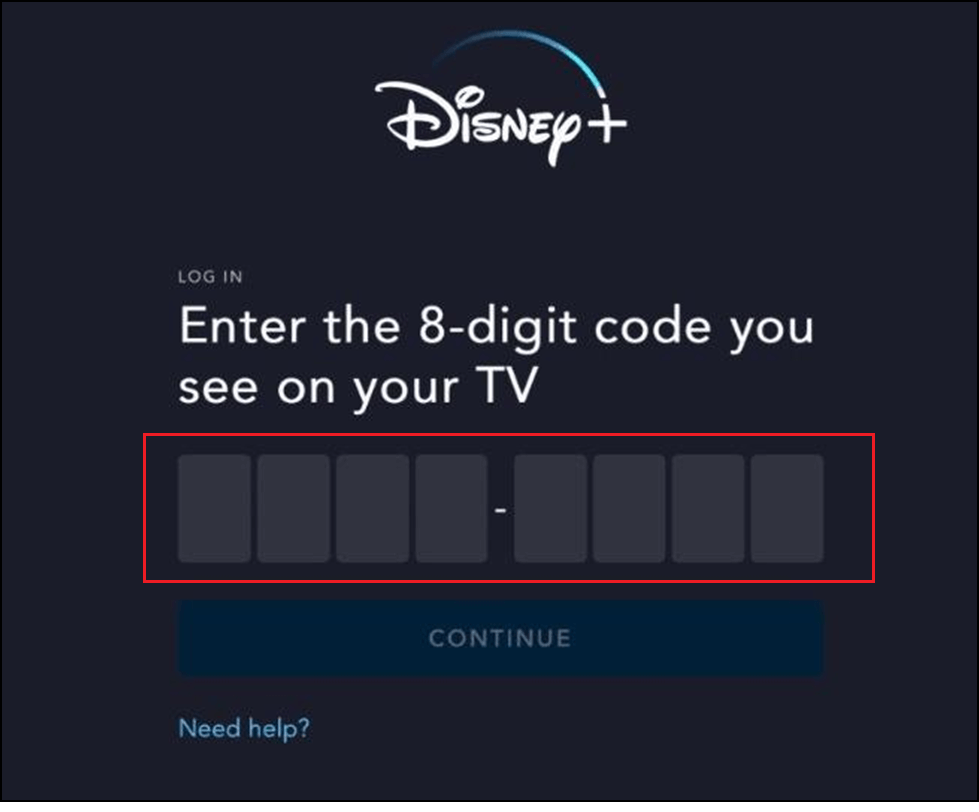
在享受您喜愛的影片或電影時,突然遇到無法在舊版 Windows Media Player 上播放的 4k 影片。這個問題經常發生在 Windows 10 或 Windows 11 電腦和筆記型電腦上。
發生這種情況的原因有很多,例如媒體 播放器不支援您的 MP4 格式、MP4 檔案已損壞或損壞、驅動程式過時等。
然而,這個問題並不很難解決。在這篇文章中,我們列出了解決無法在 Windows Media Player Legacy 上播放 4K 影片問題的可能解決方案。
要修復損壞的 Windows 系統文件,我們建議使用進階系統修復:
該軟體是您的一站式解決方案,只需 3 個簡單步驟即可修復 Windows 錯誤、保護您免受惡意軟體侵害、清理垃圾並優化您的 PC 以獲得最佳效能:
如何修復 4k 影片無法在舊版 Windows Media Player 上播放的問題?
在嘗試開始故障排除步驟之前,請嘗試在關閉與 Windows 媒體播放器相關的所有進程後重新啟動裝置。如果這沒有幫助,請嘗試遵循這些解決方案。
目錄
切換
解決方案 1:更新編解碼器
更新 Windows Media Player 上的編解碼器,允許應用程式播放和建立以現代格式編碼的媒體文件,例如4K 內容所需的H.265/HEVC 編解碼器。
甚至可以相容於第三方視訊播放器,播放4K影片內容,確保流暢的播放體驗。
注意:某些媒體播放器(例如 VLC Media Player)具有內建編解碼器,並且可以自動更新。檢查媒體播放器的設定或首選項,看看它是否提供更新編解碼器的選項。
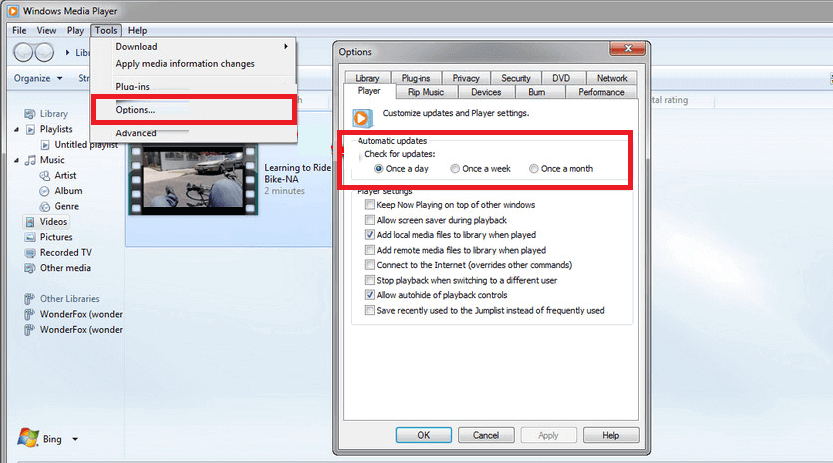
您也可以直接存取此編解碼器套件來下載並安裝所需的編解碼器。
解決方案 2:檢查硬體相容性
如果您的電腦系統不夠強大,無法播放 4K 視頻,則會面臨性能緩慢的問題。因此,在 Windows Media Player 上播放 4K 影片之前,透過檢查 PC 的硬體相容性,可以避免無法在 Windows Media Player 上播放 4K 影片的遺留問題,並確保無縫的播放體驗。
解決方案 3:更新顯示卡驅動程式
更新顯示卡通常包括對影片播放的最佳化,並提供與 4k 影片中使用的最新影片編解碼器和格式的更好相容性。
更新後的驅動程式可以有效解碼和渲染高解析度內容,從而帶來更流暢的播放體驗,而不會出現無法在 Windows Media Player Legacy 上播放 4K 影片的問題。
.exe檔將下載到您的 PC。雙擊檔案來執行檔以安裝驅動程式
此外,您還可以使用驅動程式更新程式工具更新驅動程式。該軟體可以自動更新過時的驅動程式並輕鬆解決其他與驅動程式相關的問題。
方案四:開啟硬體加速解碼
啟用硬體加速解碼後,GPU可以更有效率地處理解碼過程,確保4k影片的流暢播放。如果沒有硬體加速,光靠CPU(中央處理器)就可能難以解碼複雜的視訊數據,導致視訊卡頓、落後,甚至根本無法播放。
請按照以下說明在您的應用程式上啟用此設定。
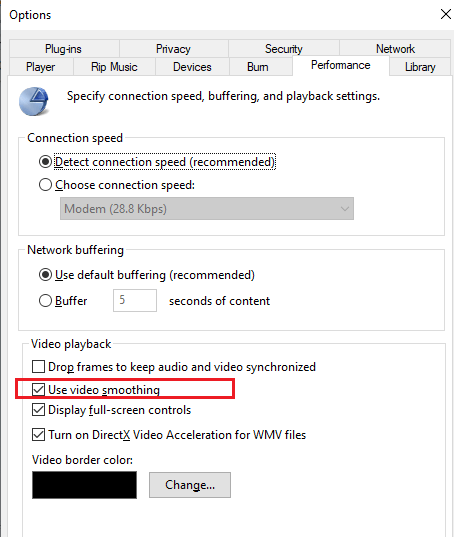
解決方案 5:檢查 4k 視訊檔案完整性
透過驗證 4K 影片檔案的完整性,您可以識別並修復無法播放從 YouTube 下載的 4K 影片的錯誤或檔案結構或資料不一致的情況。
這將修復視訊檔案並使其可以在 Windows Media Player 中播放。它確保視訊檔案的所有必要組件完整且格式正確,從而允許媒體播放器正確解碼和播放影片。
網路上有很多線上工具可以完成此任務。
解決方案 6:降低視訊質量
4K 視頻是分辨率為 3840×2160 像素的高品質視頻,需要大量的處理能力和資源才能流暢播放。
舊版 Windows Media Player 可能難以滿足 4K 影片的高要求,從而導致播放出現卡頓或卡頓等問題。嘗試使用這些工具來降低影片品質。
解決方案 7:使用不同的媒體播放器
許多其他媒體播放器(例如VLC、PotPlayer、DivX Player 和 Kodi)可輕鬆支援 4K視頻,並提供許多其他附加功能和自訂選項。
Windows Media Player 無法播放 4K 影片的主要原因是其編解碼器支援有限。與 Windows Media Player 相比,這些媒體播放器配備了更廣泛的編解碼器,從而可以更好、更流暢地播放 4K 影片。
建議的解決方案 – 修復 Windows 錯誤並提升 PC 效能
如果您正在尋找解決 Windows 錯誤和效能問題的一站式解決方案,那麼您必須嘗試一下 .
這是由專業人士開發的高級修復工具,用於處理各種 Windows PC 錯誤和問題。您可以使用此工具輕鬆修復以下一些問題: 遊戲錯誤、註冊表錯誤、BSOD 錯誤、應用程式錯誤、DLL 錯誤。
除此之外,它還可以修復損壞的 Windows 系統文件,保護系統免受病毒/惡意軟體的侵害,並透過解決與效能相關的問題來提高 PC 效能。
最後的話
如果您一直在為無法在舊版 Windows Media Player 上播放 4k 影片而苦苦掙扎,本文將幫助您永久解決該問題。
在這篇部落格中,我嘗試了適用於許多 PC 用戶的簡單解決方案,估計其中之一絕對可以幫助您。
祝你好運…!
為了解決 Windows 10 更新錯誤 0x80244022,請參考有效的解決方案,例如運行疑難解答、檢查網絡設定等。
唯一比觀看 Disney+ 更好的是和朋友一起觀看。通過本指南了解如何在 Discord 上流式傳輸 Disney+。
閱讀完整指南以了解如何解決 Windows 10 和 11 上的 Hamachi 無法獲取適配器配置錯誤,解決方案包括更新驅動程序、防火牆設置等
了解修復 REGISTRY_ERROR 藍屏錯誤 (0x00000051) 的有效方法,解決 Windows 系統中遇到的註冊表錯誤。
在 Roku 上調整聲音比使用遙控器向上或向下移動更多。以下是如何在 Roku 上更改音量的完整指南。
在 Roblox 中被禁止或踢出遊戲的錯誤代碼 267,按照以下簡單解決方案輕鬆解決...
面對 Rust 在啟動或加載時不斷崩潰,然後按照給出的修復並輕鬆停止 Rust 崩潰問題...
如果在 Windows 10 中遇到 Driver WudfRd failed to load 錯誤,事件 ID 為 219,請遵循此處給出的修復並有效解決錯誤 219。
發現修復此處給出的 Windows 10 和 11 上的未知軟件異常 (0xe0434352) 錯誤的可能解決方案
想知道如何修復 GTA 5 中的腳本掛鉤 V 嚴重錯誤,然後按照更新腳本掛鉤應用程序等修復,重新安裝 GTA 5 和其他




![如何修復 Roblox 錯誤代碼 267 [7 簡單修復] 如何修復 Roblox 錯誤代碼 267 [7 簡單修復]](https://luckytemplates.com/resources1/images2/image-6174-0408150822616.png)
![[已解決] 如何解決 Rust 不斷崩潰的問題? [已解決] 如何解決 Rust 不斷崩潰的問題?](https://luckytemplates.com/resources1/images2/image-6970-0408150808350.png)
![[已修復] 驅動程序 WudfRd 在 Windows 10 中無法加載錯誤 219 [已修復] 驅動程序 WudfRd 在 Windows 10 中無法加載錯誤 219](https://luckytemplates.com/resources1/images2/image-6470-0408150512313.jpg)

![[已解決] Grand Theft Auto V 中的“Script Hook V 嚴重錯誤” [已解決] Grand Theft Auto V 中的“Script Hook V 嚴重錯誤”](https://luckytemplates.com/resources1/images2/image-225-0408151048736.png)